Framework 대상 지정 개요
Visual Studio에서는 프로젝트에서 대상으로 하려는 .NET의 버전을 지정할 수 있습니다. 프레임워크 대상 지정을 통해 애플리케이션에서 지정된 프레임워크 버전에서 제공되는 기능만 사용하도록 할 수 있습니다. .NET Framework 앱이 다른 컴퓨터에서 실행되려면 애플리케이션이 대상으로 하는 Framework 버전이 컴퓨터에 설치된 Framework 버전과 호환되어야 합니다.
Visual Studio 솔루션에는 여러 가지 버전의 .NET을 대상으로 하는 프로젝트가 포함될 수 있습니다. 그러나 단일 빌드에 대한 참조 조건을 사용하여 단일 버전의 .NET을 대상으로 빌드하거나 각 버전에 대해 여러 이진 파일을 재귀적으로 빌드하는 것만 가능합니다. 대상 프레임워크에 대한 자세한 내용은 대상 프레임워크를 참조하세요.
팁
다른 플랫폼에 대한 애플리케이션을 대상으로 지정할 수도 있습니다. 자세한 내용은 멀티 타기팅을 참조하세요.
프레임워크 대상 지정 기능
프레임워크 대상 지정에는 다음 기능이 포함됩니다.
이전 버전의 프레임워크를 대상으로 하는 프로젝트를 열면 Visual Studio에서 프로젝트를 자동으로 업그레이드하거나 대상을 있는 그대로 유지할 수 있습니다.
.NET Framework 프로젝트를 만들 때 대상으로 지정할 .NET Framework의 버전을 지정할 수 있습니다.
단일 프로젝트에서 여러 프레임워크를 대상 지정할 수 있습니다.
같은 솔루션에 포함된 여러 프로젝트에서 각각 .NET의 다른 버전을 대상으로 지정할 수 있습니다.
기존 프로젝트에서 대상으로 지정하는 .NET의 버전을 변경할 수 있습니다.
프로젝트가 대상으로 하는 .NET의 버전을 변경하면 Visual Studio에서는 필요에 따라 참조 및 구성 파일을 변경합니다.
이전 프레임워크 버전을 대상으로 지정하는 프로젝트 관련 작업을 할 경우 Visual Studio에서는 다음과 같이 개발 환경을 동적으로 변경합니다.
새 항목 추가 대화 상자, 새 참조 추가 대화 상자 및 서비스 참조 추가 대화 상자에서 항목을 필터링하여 대상 버전에서 사용할 수 없는 선택 항목을 생략합니다.
도구 상자에서 사용자 지정 컨트롤을 필터링하여 대상 버전에서 사용할 수 없는 컨트롤을 제거하고 여러 컨트롤을 사용할 수 있을 경우에는 가장 최신 컨트롤만 표시합니다.
IntelliSense를 필터링하여 대상 버전에서 사용할 수 없는 언어 기능을 생략합니다.
속성 창에서 속성을 필터링하여 대상 버전에서 사용할 수 없는 속성을 생략합니다.
메뉴 옵션을 필터링하여 대상 버전에서 사용할 수 없는 옵션을 생략합니다.
빌드에는 컴파일러 버전 및 대상 버전에 적절한 컴파일러 옵션을 사용합니다.
참고
- 프레임워크 대상 지정을 수행해도 애플리케이션이 제대로 실행되지 않을 수 있습니다. 애플리케이션을 테스트하여 대상 버전에 대해 실행되는지 확인해야 합니다.
- .NET Framework 2.0 이하의 프레임워크 버전은 대상으로 지정할 수 없습니다.
대상 프레임워크 변경
기존 Visual Basic, C# 또는 F# 프로젝트의 경우, 프로젝트 속성 대화 상자에서 대상 .NET 버전을 변경합니다. C++ 프로젝트의 대상 버전을 변경하는 방법에 대한 자세한 내용은 대상 프레임워크 및 플랫폼 도구 집합을 수정하는 방법을 참조하세요.
솔루션 탐색기에서 변경하려는 프로젝트의 오른쪽 클릭 상황에 맞는 메뉴를 열고 속성을 선택합니다.
속성 창의 왼쪽 열에서 애플리케이션 탭을 선택합니다.

참고
UWP 앱을 만든 후에는 Windows 또는 .NET의 대상 버전을 변경할 수 없습니다.
대상 프레임워크 목록에서 원하는 버전을 선택합니다.
[확인] 대화 상자가 나타나면 예 단추를 선택합니다.
프로젝트가 언로드됩니다. 다시 로드되면 이 프로젝트는 방금 선택한 .NET 버전을 대상으로 지정합니다.
솔루션 탐색기에서 변경하려는 프로젝트의 오른쪽 클릭 상황에 맞는 메뉴를 열고 속성을 선택합니다.
속성 창의 왼쪽 열에서 애플리케이션 탭을 선택합니다.
참고
UWP 앱을 만든 후에는 Windows 또는 .NET의 대상 버전을 변경할 수 없습니다.
대상 프레임워크 목록에서 원하는 버전을 선택합니다.
일반 .NET Framework 프로젝트의 경우 표시되는 대화 상자는 다음 스크린샷과 같이 표시될 수 있습니다.
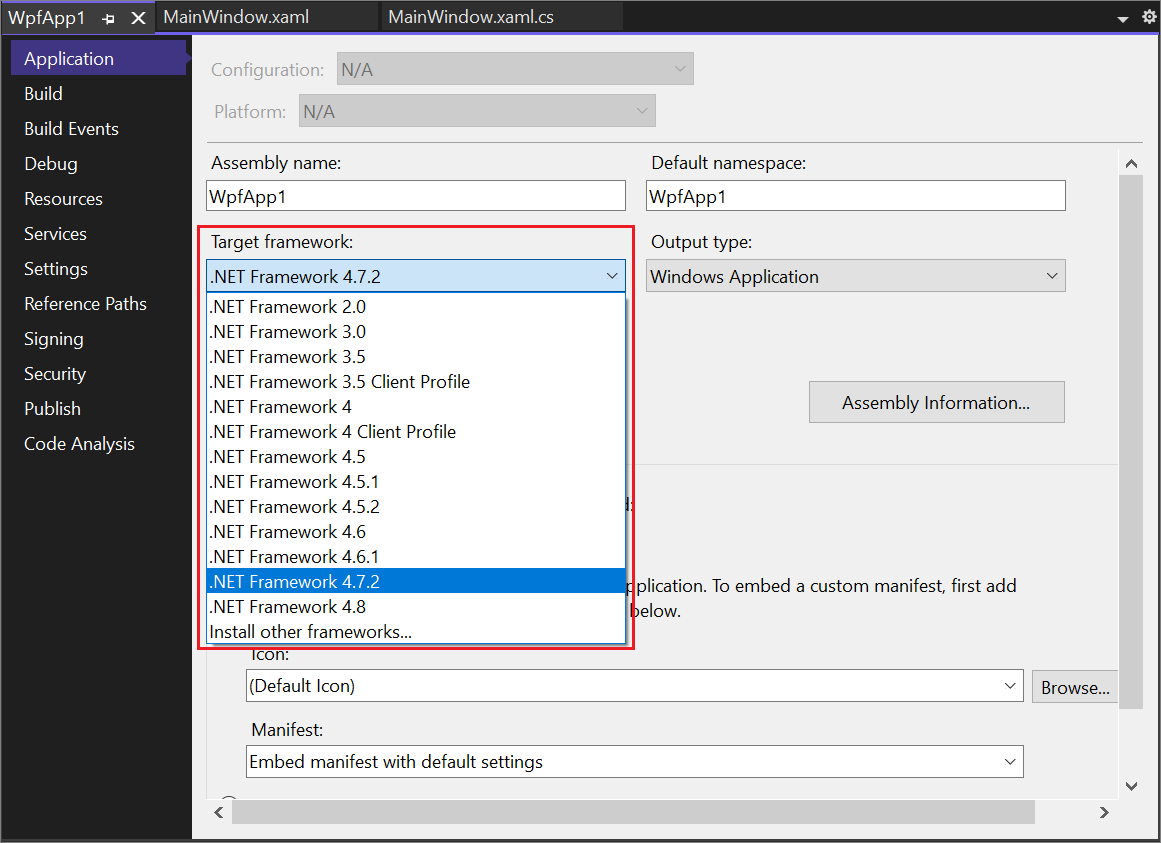
일반 .NET 프로젝트의 경우 대화 상자는 다음 스크린샷과 같이 표시될 수 있습니다.
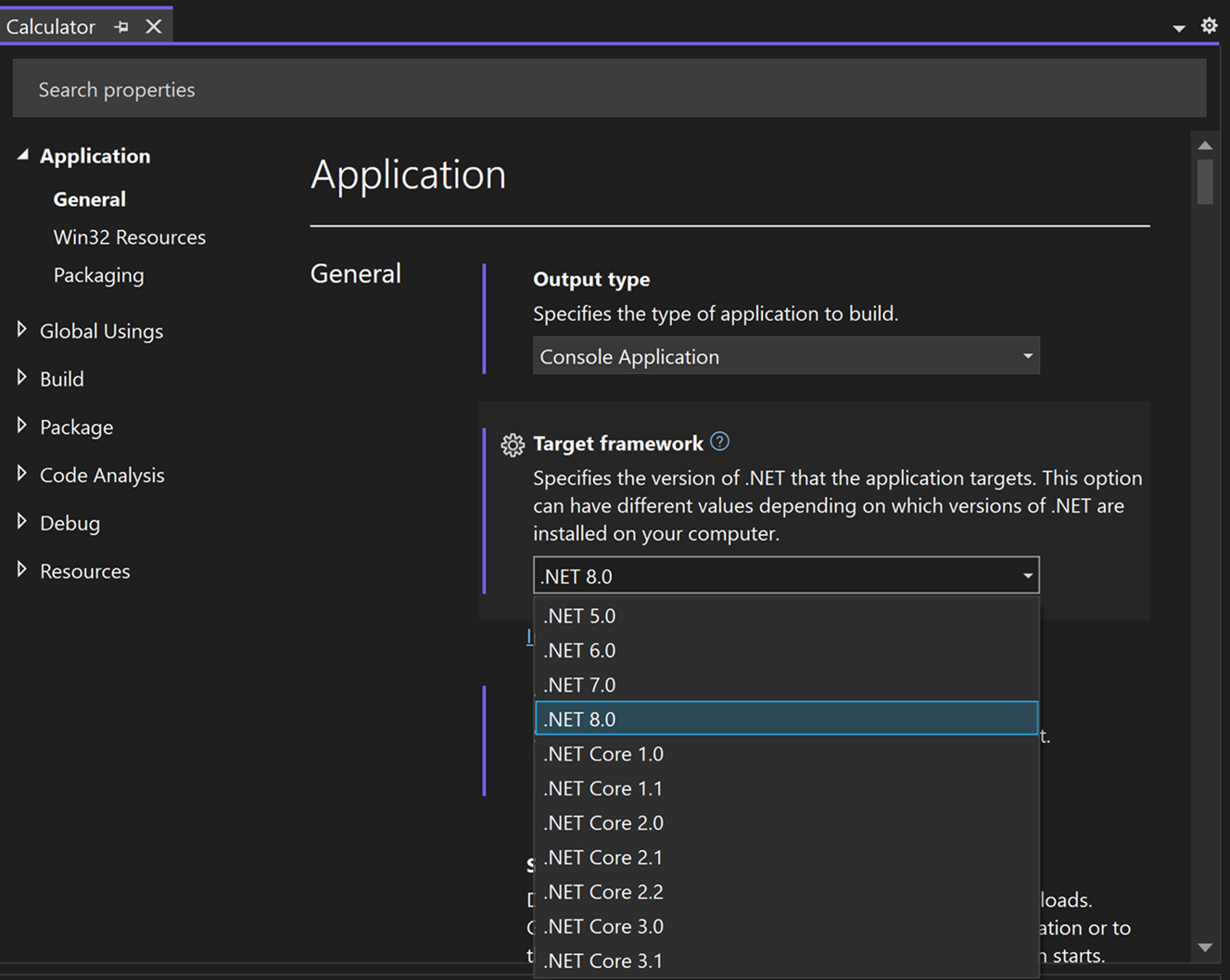
확인 대화 상자가 나타나면 예 단추를 선택합니다.
프로젝트가 언로드됩니다. 다시 로드되면 이 프로젝트는 방금 선택한 .NET 버전을 대상으로 지정합니다.
참고
코드에 사용자가 대상으로 지정한 것과 다른 버전의 .NET에 대한 참조가 포함된 경우, 코드를 컴파일하거나 실행할 때 오류 메시지가 나타날 수 있습니다. 이러한 오류를 해결하려면 참조를 수정합니다. .NET 대상 지정 오류 문제 해결을 참조하세요.
팁
대상 프레임워크에 따라 프로젝트 파일에서 다음과 같이 표시될 수 있습니다.
- .NET Core 앱:
<TargetFramework>netcoreapp2.1</TargetFramework> - .NET Standard 앱:
<TargetFramework>netstandard2.0</TargetFramework> - .NET Framework 앱:
<TargetFrameworkVersion>v4.7.2</TargetFrameworkVersion>
대상 프레임워크 버전 선택
.NET Framework 프로젝트를 만들 때 프로젝트 템플릿을 선택한 후 대상 .NET Framework 버전을 선택할 수 있습니다. 사용 가능한 프레임워크 목록에는 선택한 템플릿 유형에 적용 가능한 설치된 프레임워크 버전이 포함됩니다. 비 .NET Framework 프로젝트 템플릿의 경우(예: .NET Core 템플릿), Framework 드롭다운 목록이 나타나지 않습니다.
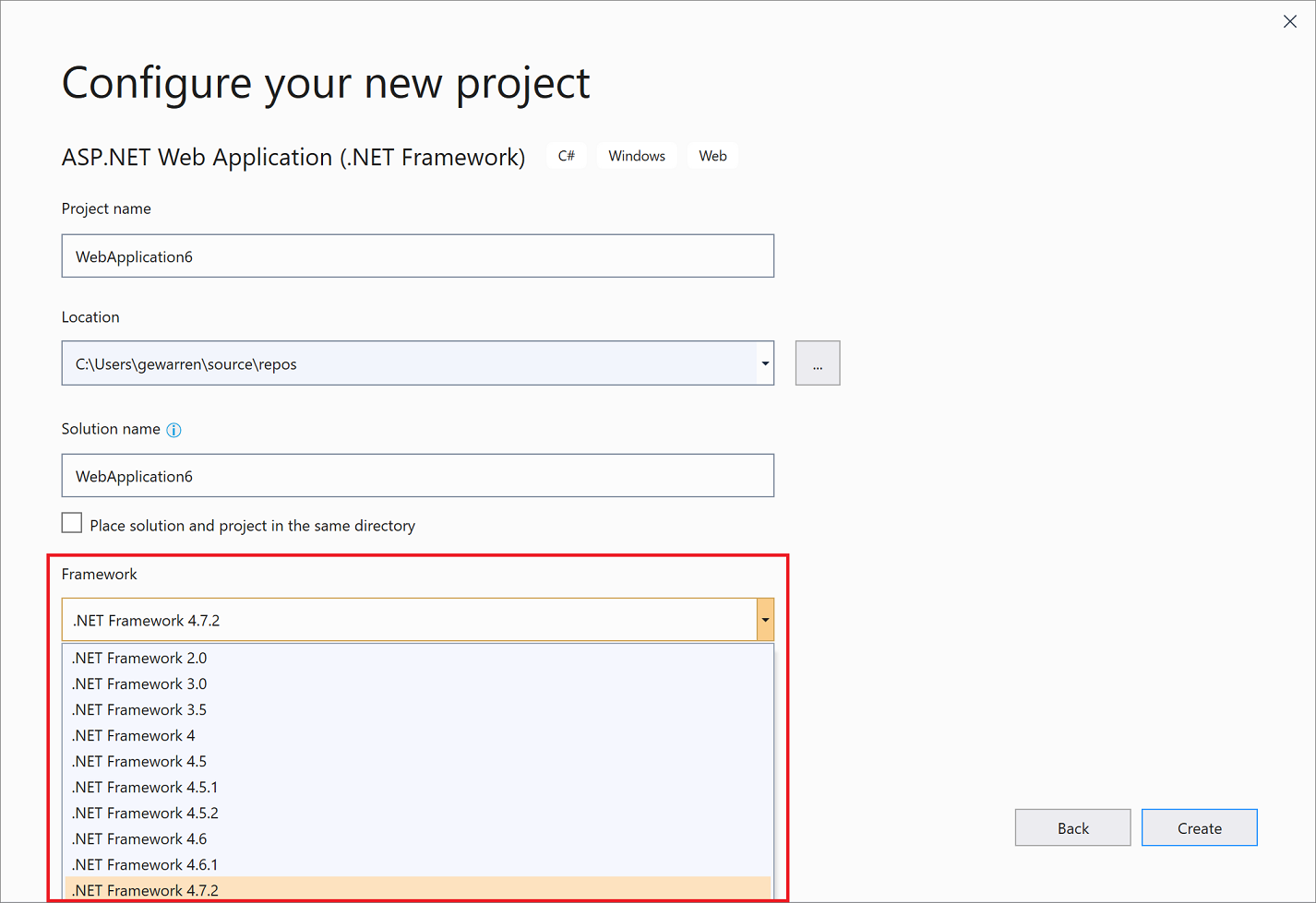
.NET Framework 프로젝트를 만들도록 선택하면 다음 스크린샷과 유사한 인터페이스가 표시됩니다.

.NET 프로젝트를 만들도록 선택하면 다음 두 스크린샷과 유사한 UI(사용자 인터페이스)가 표시됩니다.
표시되는 첫 번째 화면은 새 프로젝트 구성 대화 상자입니다.

표시되는 두 번째 화면은 추가 옵션 대화 상자입니다.
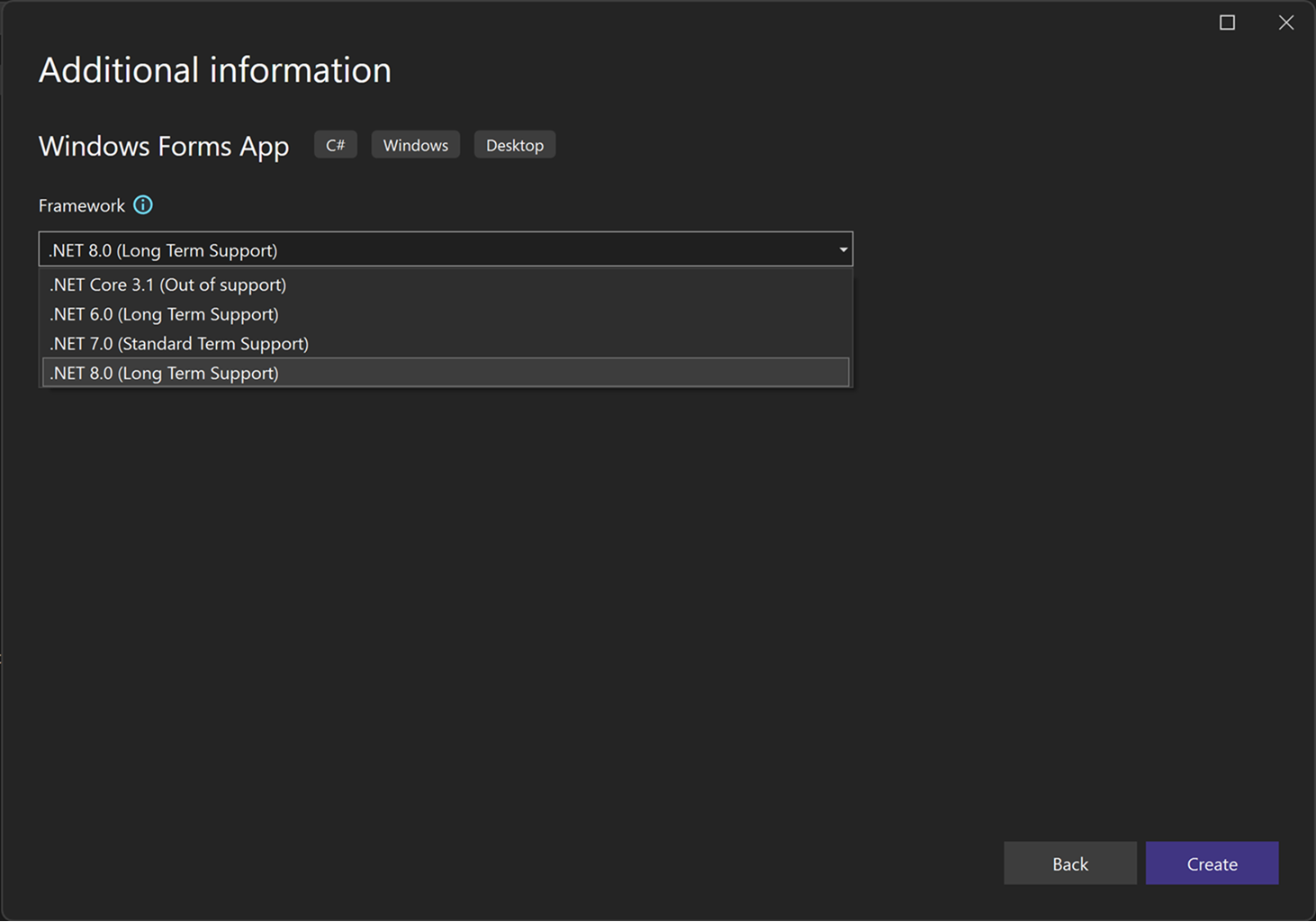
시스템 및 사용자 어셈블리 참조 확인
.NET 버전을 대상으로 지정하려면 먼저 적절한 어셈블리 참조를 설치해야 합니다. .NET 다운로드 페이지에서 다양한 버전의 .NET 개발자 팩을 다운로드할 수 있습니다.
.NET Framework 프로젝트의 경우 참조 추가 대화 상자에서는 실수로 프로젝트에 추가될 수 없도록 대상 .NET Framework 버전과 관련이 없는 시스템 어셈블리를 비활성화합니다. (시스템 어셈블리는 .NET Framework 버전에 포함된 .dll 파일입니다.) 대상 버전 이상의 프레임워크 버전에 속한 참조는 확인되지 않고 이런 참조에 따라 결정되는 컨트롤을 추가할 수 없습니다. 해당 참조를 사용하도록 설정하려면 프로젝트의 .NET Framework 대상을 참조가 포함된 대상으로 다시 설정합니다.
어셈블리 참조에 대한 자세한 내용은 디자인 타임에 어셈블리 확인을 참조하세요.
LINQ 사용
.NET Framework 3.5 이상을 대상으로 지정하면 System.Core에 대한 참조 및 System.Linq에 대한 프로젝트 수준 가져오기(Visual Basic에서만)가 자동으로 추가됩니다. LINQ 기능을 사용하려면 Option Infer도 켜야 합니다(Visual Basic에서만). 대상을 이전 .NET Framework 버전으로 변경하면 참조 및 가져오기가 자동으로 제거됩니다. 자세한 내용은 LINQ 작업을 참조하세요.
참고 항목
피드백
출시 예정: 2024년 내내 콘텐츠에 대한 피드백 메커니즘으로 GitHub 문제를 단계적으로 폐지하고 이를 새로운 피드백 시스템으로 바꿀 예정입니다. 자세한 내용은 다음을 참조하세요. https://aka.ms/ContentUserFeedback
다음에 대한 사용자 의견 제출 및 보기